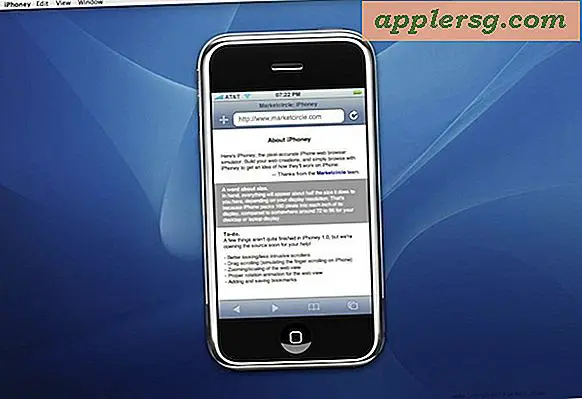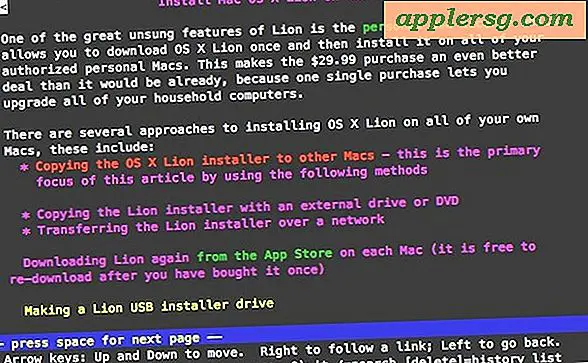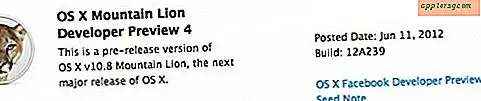Xbox लाइव कनेक्शन स्पीड का परीक्षण कैसे करें
Xbox 360 गेम कंसोल के लिए Xbox Live कई सुविधाएँ प्रदान करता है जो गेमिंग अनुभव को बढ़ाता है, जिसमें मल्टीप्लेयर ऑनलाइन गेम, डाउनलोड करने योग्य आर्केड गेम और खरीदे गए गेम के लिए अतिरिक्त सामग्री शामिल है। स्ट्रीमिंग वीडियो देखने या सामग्री डाउनलोड करने के दौरान आपके इंटरनेट कनेक्शन की समस्याओं के परिणामस्वरूप गेम खेलने में देरी हो सकती है या धीमा हो सकता है। Xbox 360 डैशबोर्ड में आपके इंटरनेट कनेक्शन की ताकत की जांच करने के लिए एक विकल्प शामिल है जिसका उपयोग वायर्ड और वायरलेस नेटवर्क दोनों के लिए किया जा सकता है।
अपने Xbox 360 कंसोल को चालू करें और "माई एक्सबॉक्स" टैब को हाइलाइट करें।
"सिस्टम सेटिंग्स" टैब तक पहुंचने के लिए बाएं कंट्रोल स्टिक या डायरेक्शनल पैड पर दाईं ओर दबाएं। "ए" बटन दबाएं।
"नेटवर्क सेटिंग्स" को हाइलाइट करने के लिए बाएं कंट्रोल स्टिक या डायरेक्शनल पैड को दबाएं। "ए" बटन दबाएं।
"एक्सबॉक्स लाइव कनेक्शन का परीक्षण करें" तक स्क्रॉल करें और "ए" बटन दबाएं।
Xbox Live से साइन आउट करने और कनेक्शन परीक्षण शुरू करने के लिए "हां" हाइलाइट करें और "ए" बटन दबाएं।
टिप्स
Xbox Live का उपयोग करते समय इंटरनेट ब्राउज़ करने या अपने कंप्यूटर पर फ़ाइलें डाउनलोड करने से बचें, क्योंकि इससे बैंडविड्थ कम हो सकती है और गेम प्रदर्शन प्रभावित हो सकता है।
यदि आप वायरलेस नेटवर्क के साथ Xbox Live का उपयोग करते समय कनेक्शन समस्याओं का सामना कर रहे हैं, तो आप यह देखने के लिए अपने Xbox 360 को सीधे अपने मॉडेम या राउटर से कनेक्ट कर सकते हैं कि क्या इससे प्रदर्शन में सुधार होता है।